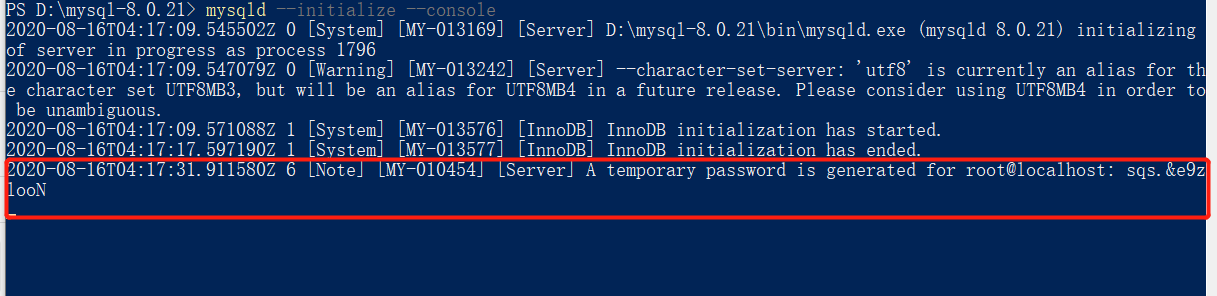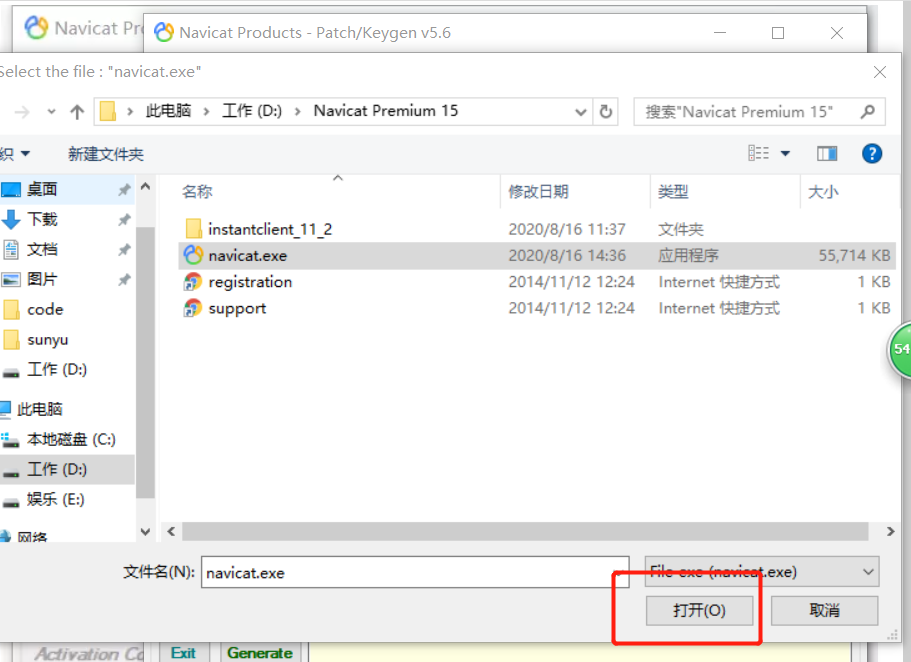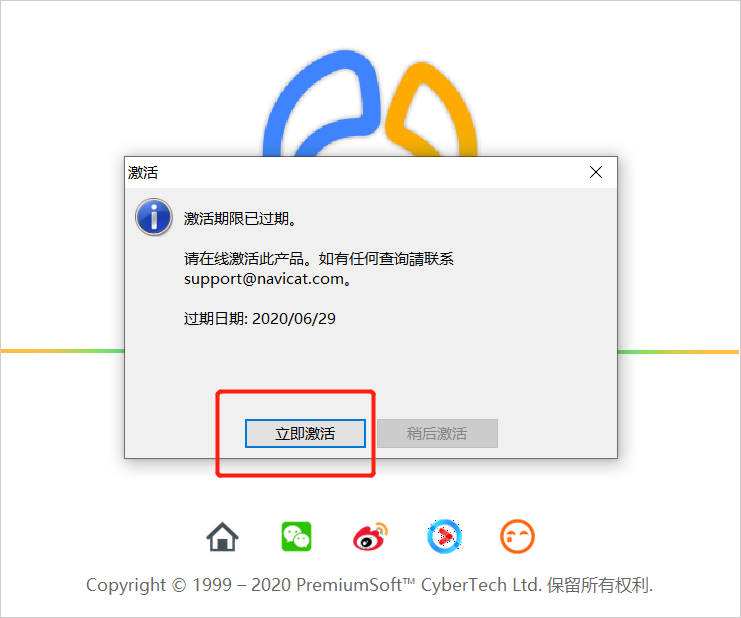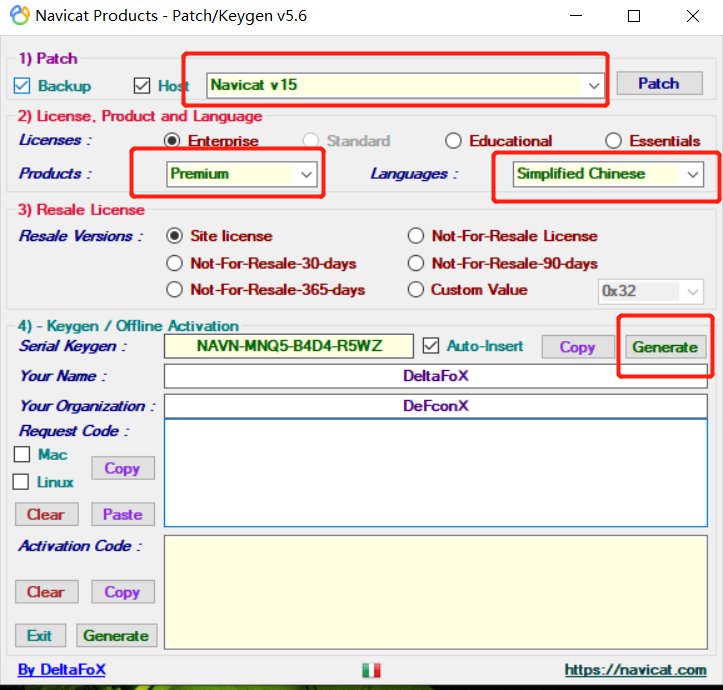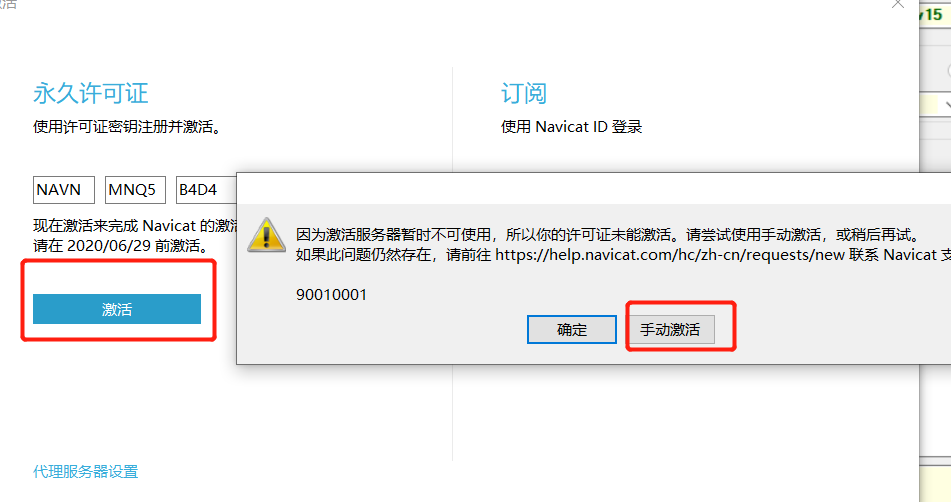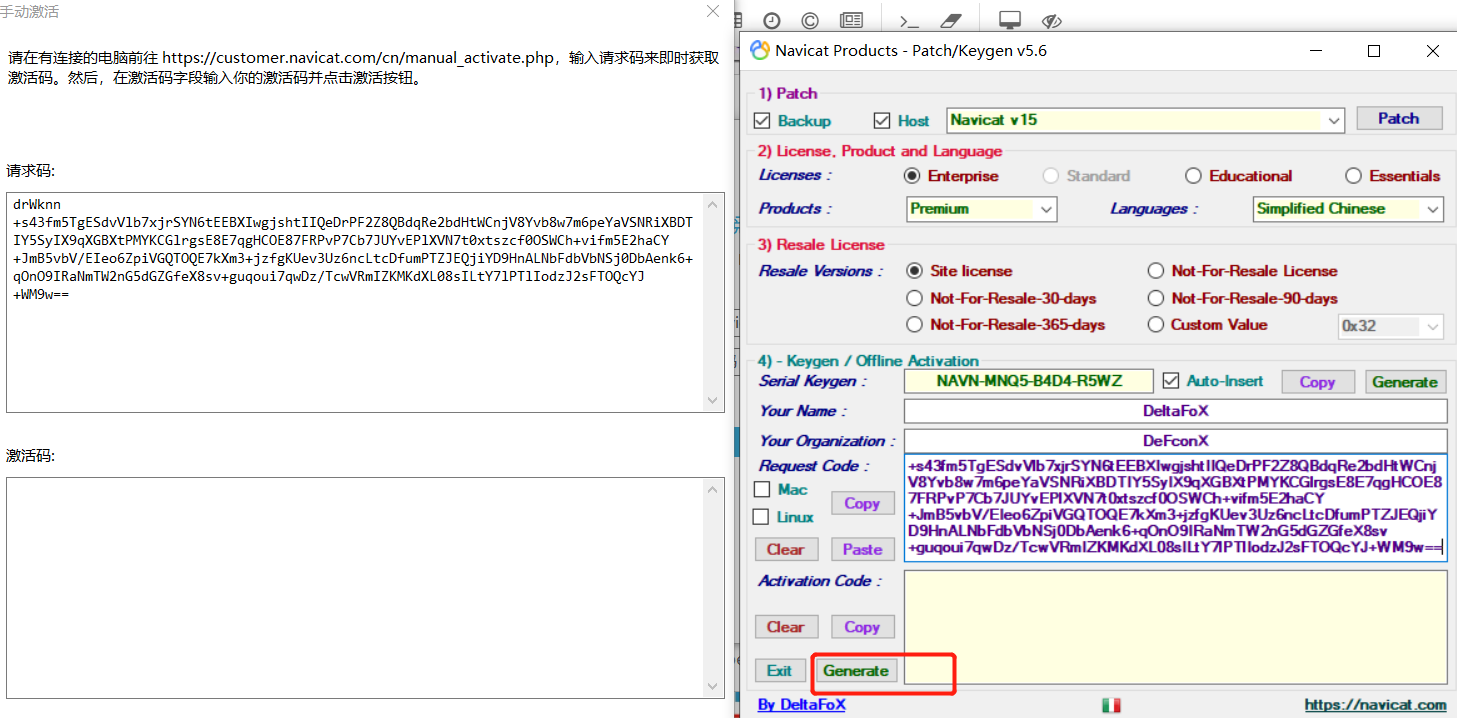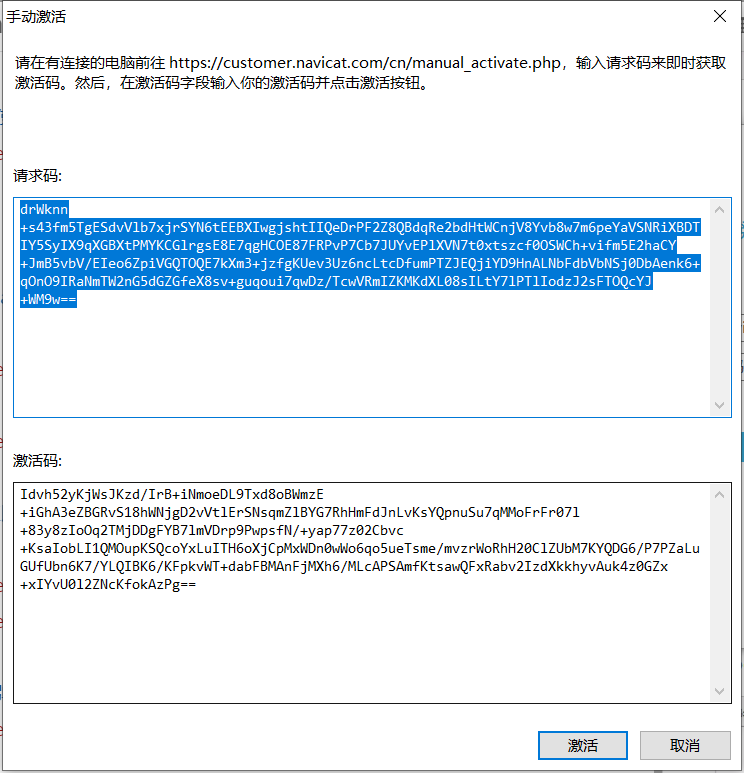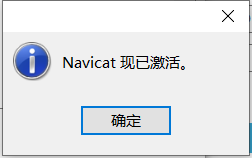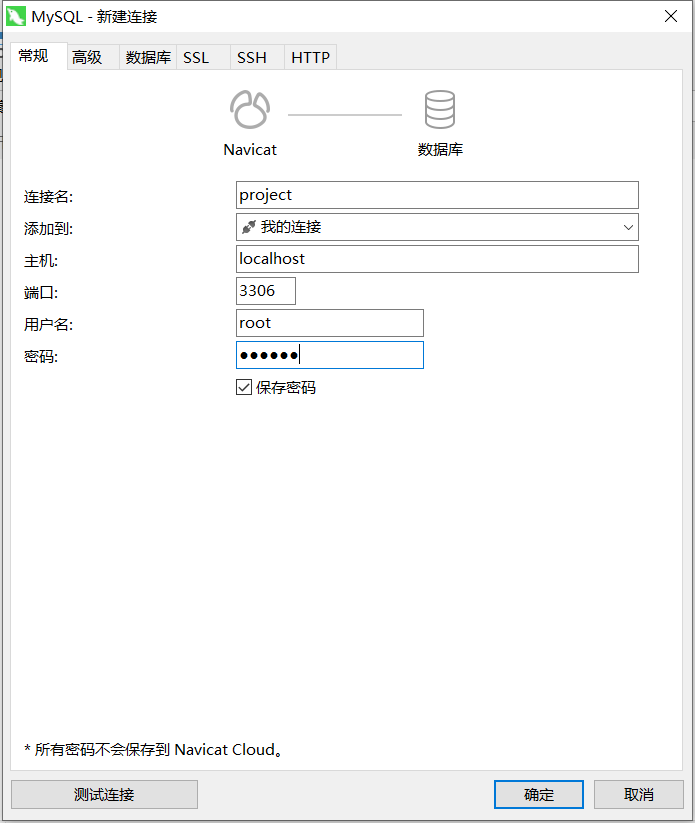下载地址:https://dev.mysql.com/downloads/mysql/
安装mysql
- 选择下载版本
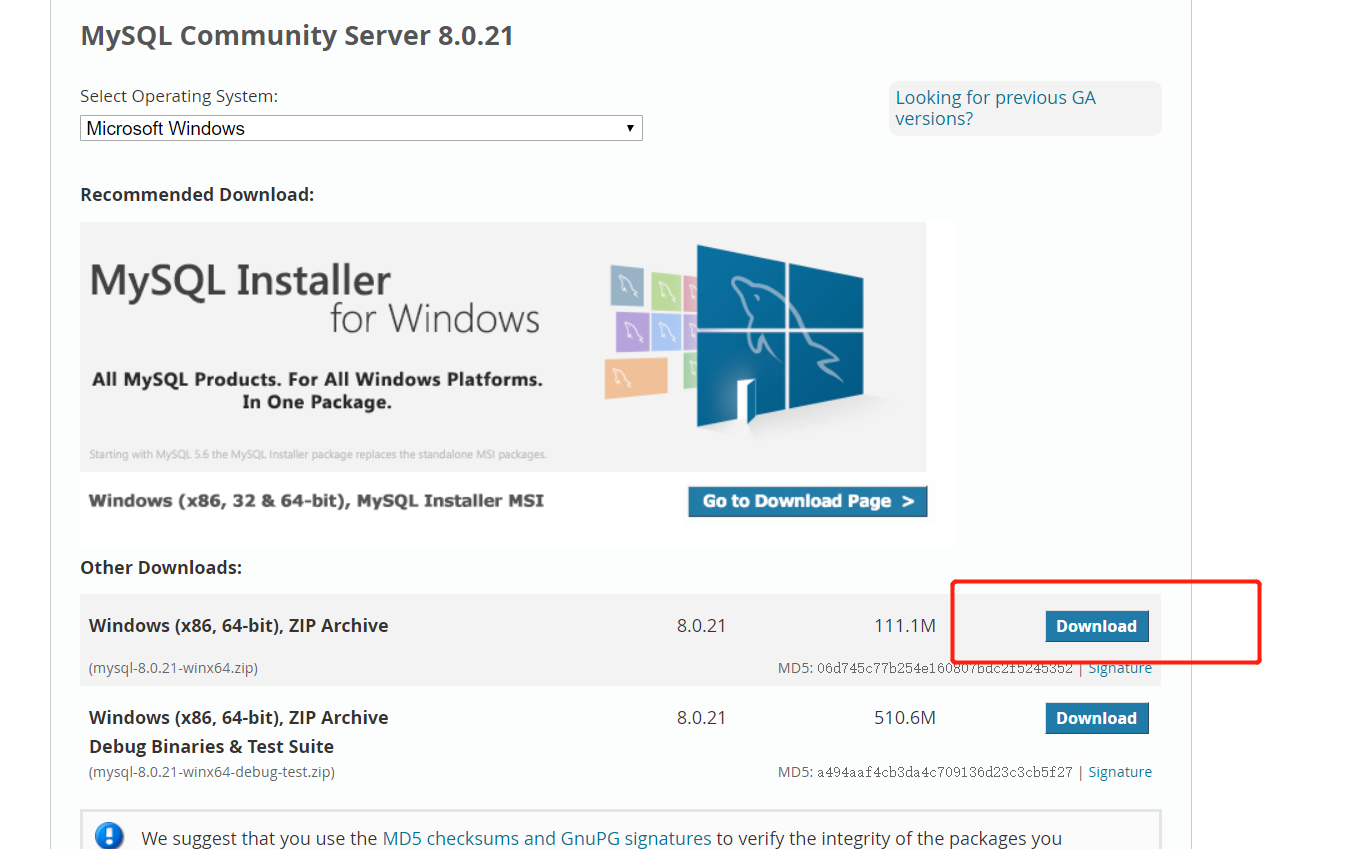
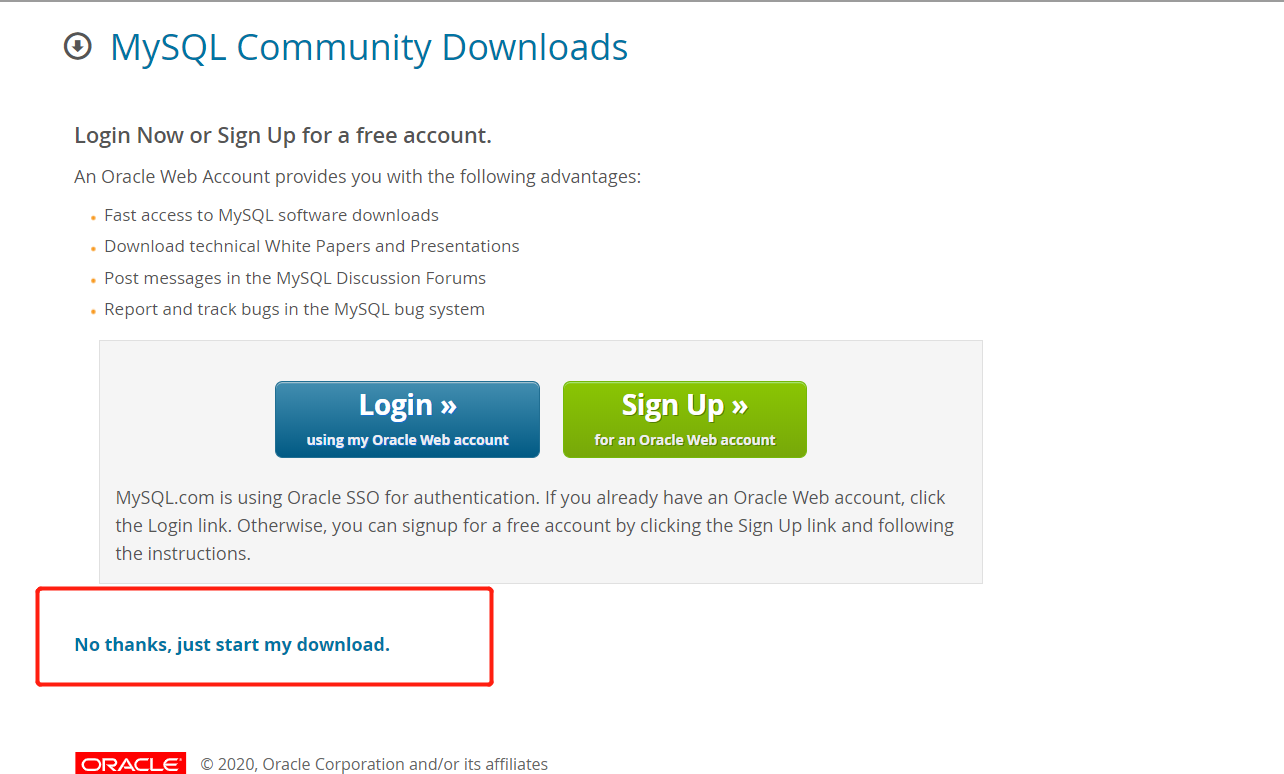
- 等在下载完成,把下载的文件解压到你的文件目录下,然后创建my.ini文件,文件中内容如下;
[mysqld]
# 设置3306端口
port=3306
# 设置mysql的安装目录
basedir=D:\mysql-8.0.21
# 设置mysql数据库的数据的存放目录
datadir=D:\mysql-8.0.21\data
# 允许最大连接数
max_connections=200
# 允许连接失败的次数。
max_connect_errors=10
# 服务端使用的字符集默认为utf8mb4
character-set-server=utf8mb4
# 创建新表时将使用的默认存储引擎
default-storage-engine=INNODB
# 默认使用“mysql_native_password”插件认证
#mysql_native_password
default_authentication_plugin=mysql_native_password
[mysql]
# 设置mysql客户端默认字符集
default-character-set=utf8mb4
[client]
# 设置mysql客户端连接服务端时默认使用的端口
port=3306
- 然后在mysql安装目录下打开cmd,开始安装mysql(mysqld -install),安装成功后打开服务;
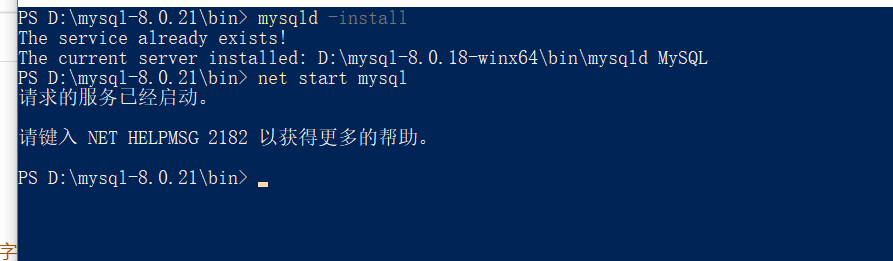
-
输入mysqld --initialize --console命令查看密码;

-
然后输入mysql -u root -p命令进行登录;输入刚才的密码;(如果出现连接失败,使用管理员身份打开cmd)

-
密码太过繁琐,修改密码使用 alter user root@localhost identified by '000000';

破解Navicat;
- 激活的时候不能打开navicat premium软件,打开注册机,点击path,选择Navicat路径下navicat.exe;

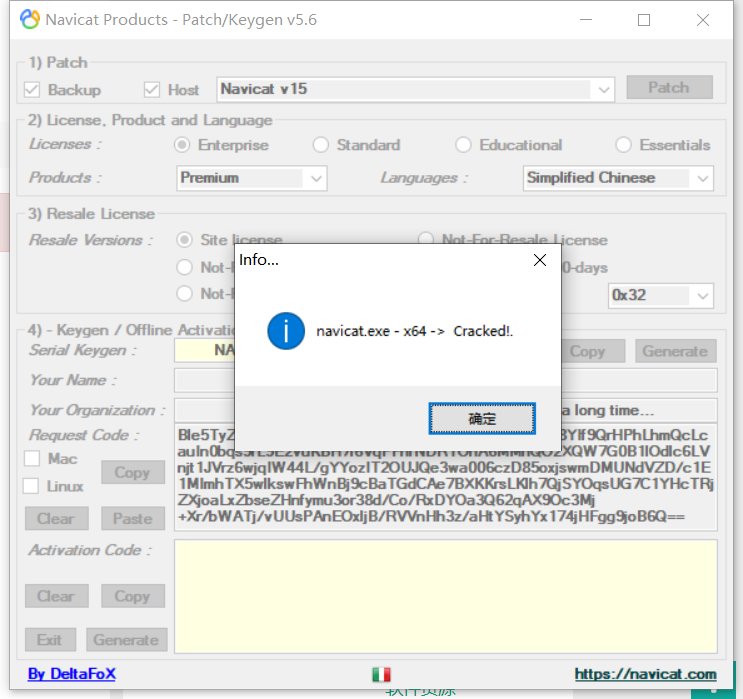
-
然后打开Navicat,点击立即激活,然后点击注册机中的Generate,选择自己的Navicat版本;把注册码添加到Navicat中


-
输入后,点击激活,出现弹出框,选择手动激活;

-
复制请求码,到注册机里面,点击Generate;生成激活码;复制到Navicat中

-
点击激活;激活成功;


连接Navicat;
- 点击连接,然后点击确定,即可连接成功;

来源:oschina
链接:https://my.oschina.net/clearcode/blog/4497724